So zeigen Sie den Verlauf der Zwischenablage auf Ihrem Mac in 3 einfachen Schritten an
- Der Zwischenablageverlauf auf dem Mac ist eine Funktion, die die von Ihnen kopierten oder ausgeschnittenen Elemente verfolgt, sodass Sie später darauf zugreifen und sie einfügen können.
- Sie können auf den Verlauf der Zwischenablage auf dem Mac zugreifen, indem Sie im Menü „Bearbeiten“ die Option „Zwischenablage anzeigen“ auswählen.
- Wenn beim Zugriff auf die Zwischenablage Probleme auftreten, starten Sie Ihren Mac neu oder wenden Sie sich an den Apple Support.
Der Zwischenablageverlauf auf dem Mac ist eine Funktion, die die Art und Weise revolutionieren soll, wie Benutzer kopierte Inhalte verwalten und darauf zugreifen. In diesem umfassenden Leitfaden befassen wir uns mit den Einsatzmöglichkeiten, Funktionen und Fehlerbehebungstipps im Zusammenhang mit dem Verlauf der Zwischenablage, damit Sie Ihre Produktivität maximieren und Ihren Arbeitsablauf unter macOS optimieren können.
 Mac-Zwischenablage
Mac-Zwischenablage
Was ist der Zwischenablageverlauf?
Der Zwischenablageverlauf ist eine Funktion, die den Überblick über Elemente behält, die Sie in Ihre Zwischenablage kopiert haben, sodass Sie später darauf zugreifen und sie einfügen können. Auf Windows-PCs können Sie auf den Verlauf der Zwischenablage zugreifen, indem Sie die Windows-Taste + V drücken. Auf Android-Telefonen variiert die Funktionalität des Verlaufs der Zwischenablage; Einige Geräte bieten integrierte Zwischenablage-Manager oder Unterstützung für Apps von Drittanbietern.
 Windows-Zwischenablage
Windows-Zwischenablage
Auf iOS- und macOS-Geräten funktioniert der Verlauf der Zwischenablage etwas anders als auf den Windows- und Android-Plattformen. iPhones verfügen nicht über eine Verlaufsfunktion für die Zwischenablage, Macs hingegen schon. Lesen Sie weiter, um mehr über den Zugriff darauf zu erfahren.
↪ Verwendung des Zwischenablageverlaufs auf dem Mac
Der Verlauf der Zwischenablage auf dem Mac bietet Benutzern eine bequeme Möglichkeit, auf zuvor kopierte Elemente zuzugreifen und so die Produktivität und Workflow-Effizienz zu steigern. So können Sie es verwenden:
- Multitasking: Wechseln Sie einfach zwischen kopierten Elementen, ohne sie erneut kopieren zu müssen.
- Referenzierung: Verweisen Sie schnell auf zuvor kopierte Texte, Links oder Bilder.
- Mehrere Elemente kopieren: Speichern Sie mehrere Elemente zur späteren Verwendung in der Zwischenablage.
 Die Zwischenablage hilft beim Multitasking
Die Zwischenablage hilft beim Multitasking
LESEN SIE MEHR: So zeigen Sie den Verlauf Ihrer Zwischenablage in Windows an ➜
So greifen Sie auf den Zwischenablageverlauf auf dem Mac zu
Befolgen Sie diese Schritte, um einfach auf die aktuellen Inhalte zuzugreifen und diese anzuzeigen, die in Ihrer macOS-Zwischenablage gespeichert sind.
Schritt 1: Öffnen Sie den Finder
Greifen Sie auf die Finder-Anwendung zu, indem Sie auf das entsprechende Symbol im Dock klicken oder Ihren Desktop auswählen.
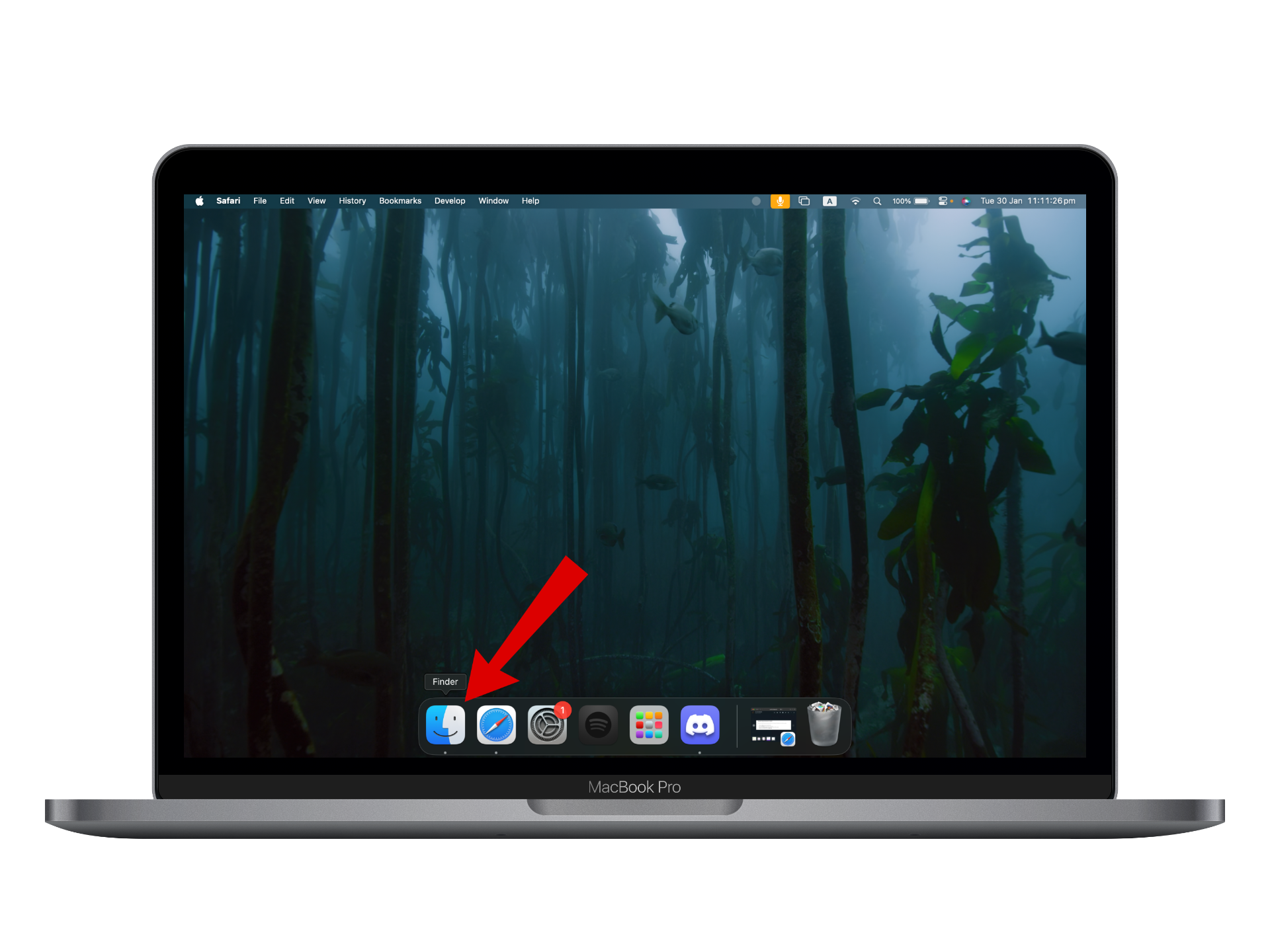 Starten Sie den Finder
Starten Sie den Finder
Navigieren Sie zur oberen Menüleiste und klicken Sie auf „Bearbeiten“.
 Wählen Sie Bearbeiten
Wählen Sie Bearbeiten
Schritt 3: Wählen Sie „Zwischenablage anzeigen“
Wählen Sie im angezeigten Dropdown-Menü „Zwischenablage anzeigen“. Es wird die Mac-Zwischenablage angezeigt. Beachten Sie jedoch, dass in der Zwischenablage nur das zuletzt kopierte Element angezeigt wird, keine Liste der in der letzten Stunde oder so kopierten Elemente. Dies ist ein Nachteil der Mac-Zwischenablage, da Sie nur auf das zugreifen können, was Sie kürzlich kopiert haben.
 Klicken Sie auf Zwischenablage anzeigen
Klicken Sie auf Zwischenablage anzeigen
LESEN SIE MEHR: So kopieren und fügen Sie auf einem Mac auf drei verschiedene Arten ein [2024] ➜
Alternative Zwischenablage-Apps von Drittanbietern für Mac
Alternative Zwischenablage-Apps von Drittanbietern für Mac bieten einen erweiterten Zwischenablageverlauf, erweiterte Funktionen wie iCloud-Synchronisierung und benutzerdefinierte Verknüpfungen sowie verbesserte Organisationsoptionen. Sie steigern die Produktivität und bieten Anpassungsmöglichkeiten für individuelle Vorlieben, wodurch die Verwaltung der Zwischenablage auf dem Mac vielseitiger und benutzerfreundlicher wird. Hier sind einige davon:
1. Clip kopieren
CopyClip ist ein kompakter Zwischenablage-Manager, der diskret im Hintergrund läuft und automatisch alles speichert, was Sie kopieren. Es bietet schnellen Zugriff auf den Verlauf Ihrer Zwischenablage und ermöglicht Ihnen die effiziente Organisation und Verwaltung Ihrer kopierten Elemente.
 CopyClip-App auf dem Mac
CopyClip-App auf dem Mac
2. Einfügen
Es handelt sich um einen umfassenden Zwischenablage-Manager mit einer optisch ansprechenden Benutzeroberfläche und erweiterten Funktionen wie iCloud-Synchronisierung, benutzerdefinierten Tastaturkürzeln und der Möglichkeit, Pinnwände für häufig aufgerufene Elemente zu erstellen.
 Zwischenablage-App einfügen
Zwischenablage-App einfügen
3. Flycut
Flycut ist ein einfacher Zwischenablage-Manager, der einen Verlauf Ihrer kopierten Textausschnitte speichert. Es läuft im Hintergrund und bietet über eine anpassbare Tastenkombination schnellen Zugriff auf den Verlauf Ihrer Zwischenablage.
 FlyCut im Mac App Store
FlyCut im Mac App Store
LESEN SIE MEHR: Screenshots auf dem Mac erstellen: 9 Möglichkeiten, den Bildschirm einfach zu erfassen ➜
Beheben von Problemen mit der Zwischenablage
Wenn beim Zugriff auf die Zwischenablage oder beim Einfügen von Inhalten auf Ihrem Mac Probleme auftreten, können Sie Folgendes tun:
- Starten Sie Ihren Mac neu: Durch einen Neustart Ihres Mac können vorübergehende Störungen oder Konflikte im System behoben werden, die sich möglicherweise auf die Zwischenablage auswirken. Gehen Sie zum Apple-Menü und wählen Sie aus Neu startenund testen Sie anschließend die Funktion zum Kopieren und Einfügen.
- Beenden Sie den WindowServer-Prozess: Durch das Beenden des WindowServer-Prozesses über den Aktivitätsmonitor können möglicherweise Probleme beim Kopieren und Einfügen behoben werden, indem das System und die Benutzeroberfläche aktualisiert werden.
- Aktualisieren Sie macOS: Stellen Sie sicher, dass auf Ihrem Mac die neueste Version ausgeführt wird, indem Sie zu navigieren Systemeinstellungen > Software-Aktualisierung. Durch das Aktualisieren von macOS können Fehler oder Störungen behoben werden, die sich auf die Funktion zum Kopieren und Einfügen auswirken.
- Beenden des Pboard-Servers erzwingen: Verwenden Aktivitätsmonitor oder Terminal um das Beenden des Pboard-Serverprozesses zu erzwingen, der Kopier- und Einfügevorgänge verarbeitet. Dies kann dazu beitragen, die Funktionalität der Zwischenablage zu aktualisieren.
- Probieren Sie eine Zwischenablage-App eines Drittanbieters aus: Wenn native Methoden fehlschlagen, sollten Sie die Verwendung eines Zwischenablage-Dienstprogramms eines Drittanbieters in Betracht ziehen. Installieren Sie die App, klicken Sie mit der rechten Maustaste auf das zu kopierende Element, wählen Sie Kopieren nach und wählen Sie das Ziel.
- Wenden Sie sich an den Apple-Support: Wenn keiner der oben genannten Schritte das Problem löst, wenden Sie sich bitte an Apple-Support für weitere Hilfe. Sie können zusätzliche Schritte zur Fehlerbehebung bereitstellen oder bei der Diagnose hardwarebezogener Probleme mit der Zwischenablagefunktion Ihres Mac helfen.
 Kontakt Apple-Support
Kontakt Apple-Support
LESEN SIE MEHR: So finden und verwenden Sie die Instagram-Zwischenablage auf Android und iOS ➜
Zusammenfassung
Zusammenfassend lässt sich sagen, dass die Beherrschung der Zwischenablage auf Ihrem Mac der Schlüssel zur Optimierung Ihrer täglichen Aufgaben ist. Unabhängig davon, ob Sie Standardprozesse verwenden, alternative Methoden erkunden oder Apps von Drittanbietern verwenden, kann effizientes Kopieren und Einfügen Ihren Arbeitsablauf erheblich verbessern.
Während die native Zwischenablage von macOS einige Einschränkungen aufweist, wie z. B. die Unfähigkeit, den Verlauf ohne zusätzliche Tools anzuzeigen, bietet die Aktualisierung mit macOS-Updates wertvolle Funktionen, um ein nahtloses Benutzererlebnis auf Ihren Apple-Geräten zu gewährleisten.
FAQs
Kann ich Bilder und Dateien im Zwischenablageverlauf auf dem Mac anzeigen?
Ja, Sie können Bilder und Dateinamen im Verlauf der Zwischenablage auf dem Mac anzeigen.
Wie lange speichert der Mac den Zwischenablageverlauf?
Der Mac speichert normalerweise den Verlauf der Zwischenablage, bis Sie Ihren Computer neu starten.
Wird der Verlauf der Zwischenablage auf dem Mac auf mehreren Geräten synchronisiert?
Ja, wenn Sie Handoff aktiviert haben, wird der Verlauf der Zwischenablage möglicherweise auf mehreren Geräten synchronisiert, die mit demselben iCloud-Konto angemeldet sind.
Kann ich den Zwischenablageverlauf auf meinem Mac deaktivieren?
Es gibt keine integrierte Option zum Deaktivieren des Zwischenablageverlaufs auf dem Mac.


![Aktueller Status und alles Wissenswerte [2023]](https://okidk.de/wp-content/uploads/2023/11/ezgif-5-2e52c030a5-768x512.jpg)

![So aktivieren und verwenden Sie den Schlafmodus auf Ihrem iPhone [2024]](https://okidk.de/wp-content/uploads/2024/01/Feature-Image-6-768x419.jpg)
![So beheben Sie den verschwommenen Startbildschirm Ihres iPhones [3 Easy Ways]](https://okidk.de/wp-content/uploads/2024/03/BLUR-768x432.png)
